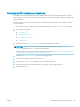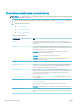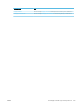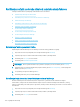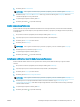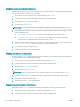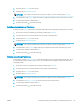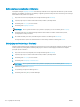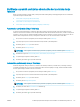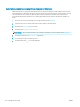HP LaserJet Enterprise Flow MFP M525 - User guide
Korištenje naprednih značajki za obradu slike kod zadataka slanja
faksova
Osim osnovnih značajki za obradu slika, uređaj sadrži tehnološka rješenja zahvaljujući kojima može izvršiti neke
napredne radnje kod obrade slika.
●
Automatsko usmjerenje slike pri faksiranju
●
Automatsko podešavanje tona pri faksiranju
●
Automatsko prepoznavanje pogrešnog ulaganja pri faksiranju
Automatsko usmjerenje slike pri faksiranju
U slučaju izvornih dokumenata s najmanje 100 znakova teksta na stranici uređaj može prepoznati koji se rub
nalazi na vrhu stranice i sukladno tomu usmjeriti skenirane slike. Ako skenirate više stranica, a neke su usmjerene
naopako u odnosu na druge, dobivena skenirana slika sadrži sve stranice s desnom stranom prema gore. Ako su
neke stranice usmjerene kao format, uređaj okreće sliku tako da se vrh stranice nalazi na vrhu slike.
1. Na početnom zaslonu upravljačke ploče uređaja dodirnite gumb Faksiranje.
2. Ispunite polja na prvom zaslonu kako biste naveli podatke o primatelju faksa.
3. Dodirnite gumb Još opcija na dnu zaslona.
4. Dodirnite gumb Položaj sadržaja.
NAPOMENA: Ako se gumb ne nalazi na prvoj stranici s opcijama, ponovno dodirnite gumb Još opcija.
5. Odaberite mogućnost Automatically detect (Automatsko prepoznavanje).
6. Za spremanje promjena dodirnite gumb OK.
7. Dodirnite gumb Start za početak skeniranja.
Automatsko podešavanje tona pri faksiranju
Možete kongurirati uređaj da stranicu po stranicu automatski podešava postavke tame, sužavanja i čišćenja
pozadine. Na primjer, ako su u izvornom dokumentu neke stranice svjetlije od drugih, dobivena skenirana slika
imat će ujednačeniju postavku tame za sve stranice.
1. Na početnom zaslonu upravljačke ploče uređaja dodirnite gumb Faksiranje.
2. Ispunite polja na prvom zaslonu kako biste naveli podatke o primatelju faksa.
3. Dodirnite gumb Još opcija na dnu zaslona.
4. Dodirnite gumb Prilagođavanje slike.
NAPOMENA: Ako se gumb ne nalazi na prvoj stranici s opcijama, ponovno dodirnite gumb Još opcija.
5. Dodirnite potvrdni okvir Automatski ton i odaberite ga.
6. Za spremanje promjena dodirnite gumb OK.
7. Dodirnite gumb Start za početak skeniranja.
HRWW Korištenje naprednih značajki za obradu slike kod zadataka slanja faksova 175